Deseja hospedar um servidor Minecraft no Linux? Nesse caso, você precisa estar executando a edição Java, pois a Microsoft permite apenas que os servidores Linux Minecraft funcionem dessa maneira. Para executar um servidor Minecraft no Linux, você precisará do Java Runtime environment.platform com a edição Java. Instalar o Java pode ser irritante. No entanto, é fácil instalar o Java no Linux, então vamos em frente!
Instalar Java Runtime
Neste guia, focaremos no conceito dehospedando um servidor Minecraft em um sistema operacional Linux. Não vamos nos concentrar especificamente no uso de um sistema operacional para servidor Linux, porque não é necessário. No entanto, se você deseja ter um servidor Minecraft dedicado no Linux, provavelmente deve seguir esse caminho e recomendamos o servidor Ubuntu.
Nota: existem muitas versões do ambiente Java Runtime no Linux, o lançamento oficial da Oracle e a alternativa de código aberto. Neste tutorial, usaremos a versão oficial do Oracle. Dito isso, é perfeitamente aceitável usar a configuração do OpenJDK como alternativa, e tudo deve funcionar da mesma maneira.
Ubuntu / Ubuntu Server
O tempo de execução Java da Oracle não é fácil de instalar noUbuntu. No entanto, adicionar um PPA torna isso muito menos uma dor de cabeça. Devido à natureza de como o servidor Ubuntu funciona, esse PPA deve funcionar bem tanto na área de trabalho do Ubuntu quanto no servidor Ubuntu. No entanto, se você adicionar o PPA ao servidor Ubuntu e encontrar problemas, considere instalar o tempo de execução do OpenJDK JRE como uma alternativa.
Para adicionar o Oracle Java Runtime PPA ao seu sistema, abra um terminal e digite o seguinte:
sudo add-apt-repository ppa:webupd8team/java
Corre atualização apt para atualizar as fontes de software do Ubuntu.
sudo apt update
Após executar a atualização, use atualização apt para instalar as atualizações que aparecerem.
sudo apt upgrade -y
Por fim, instale o Oracle Java a partir do repositório de software.
sudo apt install oracle-java9-installer sudo apt install oracle-java9-set-default
Servidor Debian / Debian
O Debian pode acessar o Ubuntu Oracle Java PPA. Para adicioná-lo, você precisará editar seu /etc/apt/sources.list Arquivo. Abra um terminal e inicie Nano.
Oracle Java não está funcionando? Considere usar a alternativa de código aberto.
sudo nano /etc/apt/sources.list
Cole o seguinte código no editor Nano:
#Webupd8
deb http://ppa.launchpad.net/webupd8team/java/ubuntu trusty main
deb-src http://ppa.launchpad.net/webupd8team/java/ubuntu trusty main
Salve o editor Nano com Ctrl + O, use o terminal para adicionar a chave GPG do software do PPA.
sudo apt-key adv --keyserver hkp://keyserver.ubuntu.com:80 --recv-keys EEA14886 sudo apt-get update
Por fim, instale o Java.
sudo apt-get install oracle-java9-installer sudo apt-get install oracle-java9-set-default echo oracle-java9-installer shared/accepted-oracle-license-v1-1 select true | sudo /usr/bin/debconf-set-selections
Rhel / Fedora / OpenSUSE
O Oracle tem um suporte muito bom para todos os sistemas operacionais Linux baseados em Redhat, portanto, é muito fácil instalá-lo. Dito isto, se você tiver problemas, convém procurar a alternativa de código aberto.
Para instalar a versão mais recente do Oracle Java Runtime Environment, acesse a página de download e obtenha o RPM mais recente.
Depois de baixado, abra o terminal, CD ao ~ / Downloads diretório e execute o instalador.
Fedora / Rhel
sudo dnf jre-8u171-linux-x64.rpm
ou
sudo yum jre-8u171-linux-x64.rpm
Suse
sudo zypper jre-8u171-linux-x64.rpm
Execute o Minecraft Java Edition Server
Depois de colocar o Java funcionando, a parte mais difícil está concluída. Agora, basta fazer o download da versão mais recente do aplicativo para servidor Minecraft Java Edition e executá-la. Quando baixado, abra um terminal, use o MV comando para colocar o aplicativo do servidor em um local apropriado.

Nota: se você estiver usando um sistema operacional de servidor, pode ser necessário fazer o download e colocar o arquivo manualmente. As instruções abaixo são especificamente para aqueles que executam um servidor Minecraft em um sistema operacional que tenha uma estrutura de pastas Home adequada configurada.
mkdir ~/Minecraft/server/ mv ~/Downloads/server.jar ~/Minecraft/server/
Execute o servidor sem cabeça (sem GUI) com:
java -Xmx1024M -Xms1024M -jar ~/Minecraft/server/server.jar nogui
Como alternativa, execute o servidor Minecraft com uma interface GUI:
java -Xmx1024M -Xms1024M -jar ~/Minecraft/server/server.jar
Agora que o servidor Minecraft Java edition estáem execução, você precisará distribuir o endereço IP para ele. Para obter melhores resultados, hospede esse servidor em sua própria casa na LAN. Se você precisar hospedar um online, considere fazê-lo em um VPS como o DigitalOcean, pois eles oferecem ótimas taxas para a execução de aplicativos Linux.
Nota: se você estiver executando um servidor online, verifique se a porta 25565 está encaminhada ou o servidor não funcionará!
Para encontrar o endereço IP local, execute em um terminal:
ip addr show | grep 192.168.1
Este comando isolará o IP da LAN do servidor.
A partir daí, distribua seu endereço IP para quem precisar se conectar e instrua os jogadores a adicionar o IP ao seu cliente Minecraft.
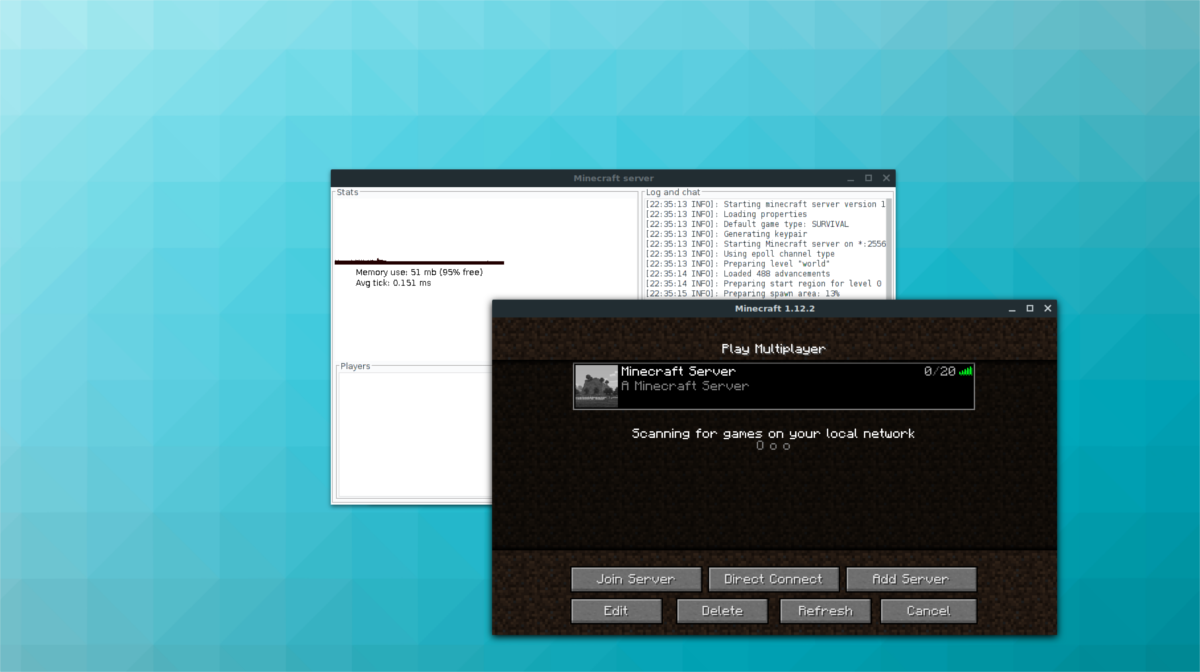
Executando seu servidor Minecraft online e não apenas na LAN? Você precisará pesquisar e encontrar o endereço IP externo do seu servidor. Encontrar esse endereço deve ser fácil na maioria dos painéis do VPS.













Comentários